转自极客时间,仅供非商业用途或交流学习使用,如有侵权请联系删除
你好,我是王炜。
上一节课,我们学习了如何借助 Ingress-Nginx Dashboard 快速搭建业务 HTTP 状态监控。它内置了多项 HTTP 请求指标,例如 TPS、请求成功率、P99 延迟等,这些指标对于我们掌握业务整体的可用性有非常大的帮助。
不过,在生产环境下,人工实时观察这些指标是不现实的,我们需要有一种能够自动发现异常指标的机制,它能在发现异常时发出通知。
这种机制也就是我们常说的告警。
这节课,我会继续深入可观测性,以 HTTP 请求成功率为例,带你从零搭建该指标的告警策略,并在这个过程中进一步讲解告警策略的配置方法,让你掌握给任意指标配置告警策略的能力。
在开始今天的学习之前,你需要按照第 32 讲的内容部署示例应用,并配置好 Prometheus 和 Ingress-Nginx Dashboard。
选择告警指标
对于初学者来说,上手编写一段 PromQL 并不容易,为了降低实战门槛,我们直接从 Dashboard 中选择已有的指标配置告警策略。
首先,对 Grafana Service 进行端口转发。
$ kubectl port-forward --namespace prometheus service/prometheus-grafana 3000:80然后,使用浏览器访问 <a href="<a href=" http:="" 127.0.0.1:3000"="">http://127.0.0.1:3000 打开">http://127.0.0.1:3000,使用账号密码 admin/prom-operator 登录,点击左侧的 Dashboards 界面,搜索 “nginx” 并进入 Ingress-Nginx Dashboard,如下图所示。
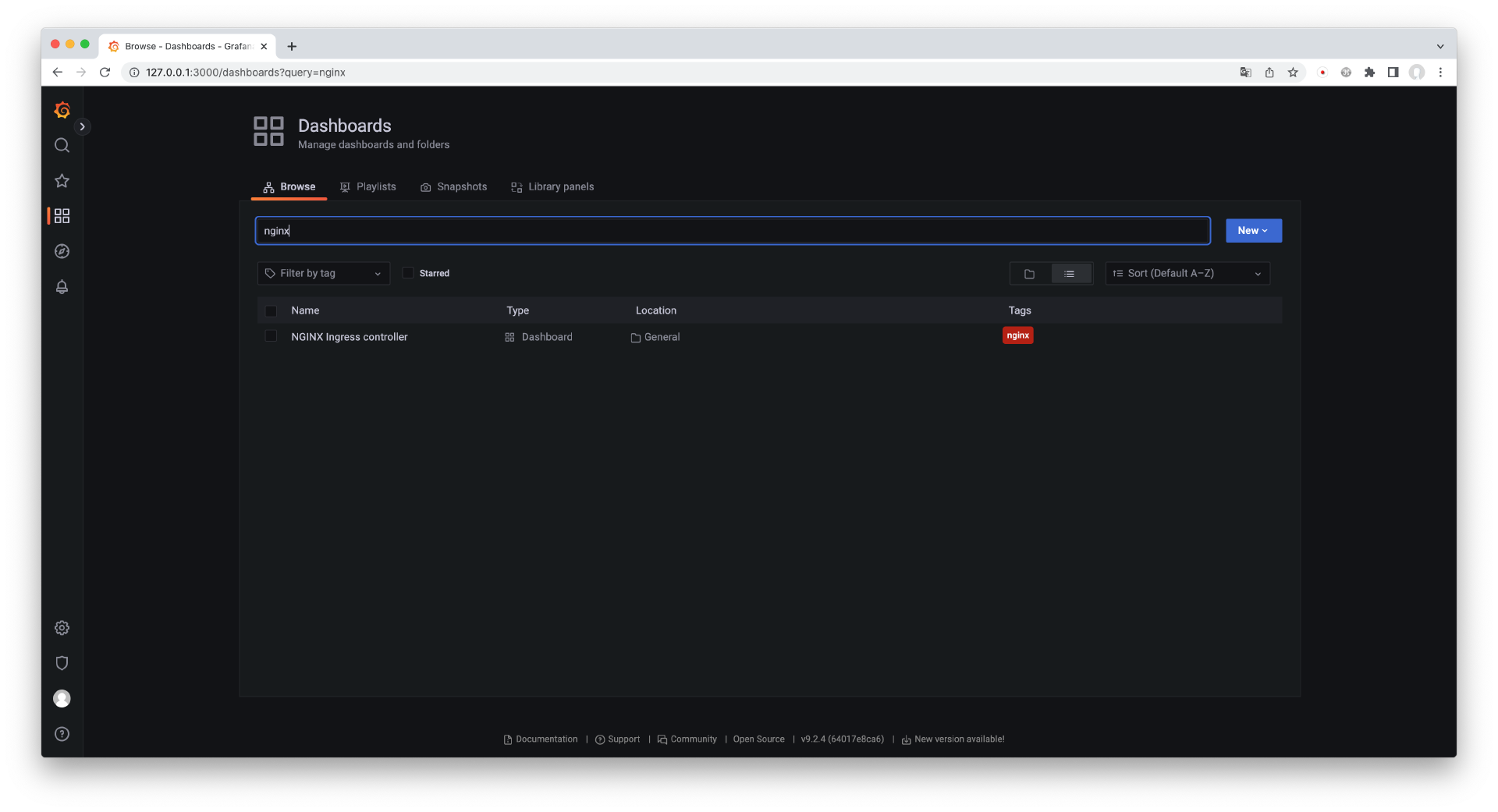
进入 Ingress-Nginx Dashboard 之后,会看到界面中展示了丰富的 HTTP 请求指标。在生产环境下,我们一般会非常关注业务 HTTP 请求的总体成功情况,所以,这里我们选择反映接口的请求成功率的 Controller Success Rate 指标,并为它配置告警策略。
选择好指标后,接下来我们需要获取该指标的 PromQL 语句进一步配置告警策略。
点击 Controller Success Rate 指标的标题展开操作菜单,并选择"Inspect"->"Query"查看指标 PromQL 语句。
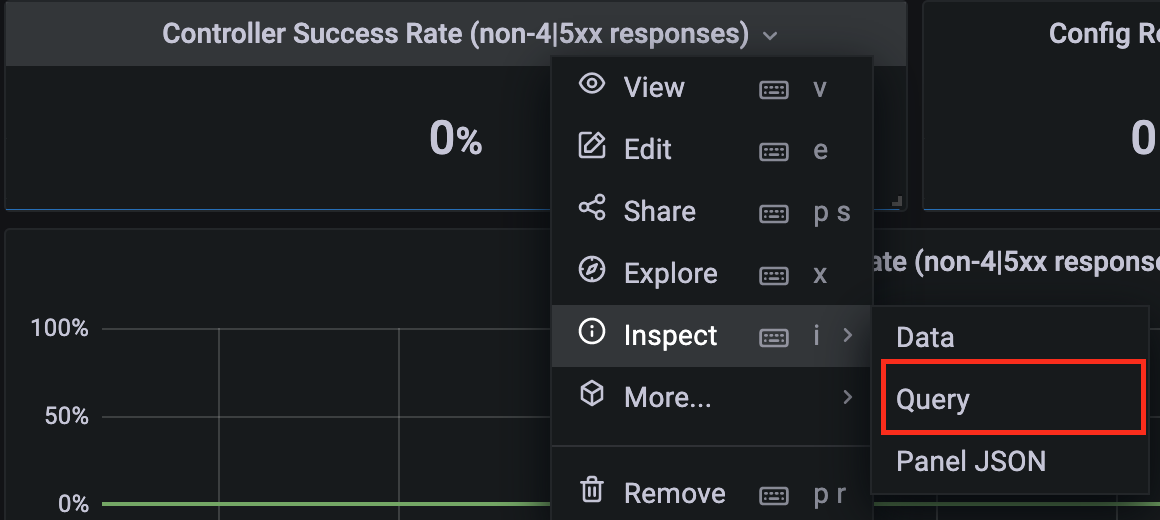
在弹出的界面中,Expr 字段实际上就是这个指标的查询语句。

这条 PromQL 查询语句相对比较复杂,如果你现在还不能理解也没关系,我们现阶段只需要知道它反映了 HTTP 接口的总体可用性就可以了。接下来,我们将 Expr 字段的内容复制下来,方便在配置告警策略时使用。
配置告警策略
接下来,我们开始为 HTTP 请求成功率指标配置告警策略。
要配置告警策略,你需要创建 PrometheusRule CRD 对象,将下面的内容保存为 rule.yaml 文件。
apiVersion: monitoring.coreos.com/v1kind: PrometheusRulemetadata: labels: release: prometheus name: http-success-rate namespace: prometheusspec: groups: - name: nginx.http.rate rules: - expr: | sum(rate(nginx_ingress_controller_requests{controller_pod=~".",controller_class=~".",namespace=~".",status!~"[4-5]."}[2m])) / sum(rate(nginx_ingress_controller_requests{controller_pod=~".",controller_class=~".",namespace=~".*"}[2m])) * 100 <= 90 for: 1m alert: HTTPSuccessRateDown annotations: summary: "HTTP 请求成功率小于 90%" description: "HTTP 请求成功率小于 90%,请及时处理"在这段内容里,我们重点关注 labels、expr、for 和 annotations 字段。
labels 字段需要匹配 Prometheus CRD 对象中的 ruleSelector 配置,你可以通过下面的命令来查看 Prometheus CRD 的 ruleSelector 配置。
$ kubectl get Prometheus prometheus-kube-prometheus-prometheus -n prometheus -o jsonpath=''{"matchLabels":{"release":"prometheus"}}如果你是通过其他方式部署的 Prometheus,那么一定要确保 PrometheusRule 的 labels 和 Prometheus CRD 的 ruleSelector 配置一致,否则 PrometheusRule 可能不会生效。
expr 字段用来配置告警策略,它实际上是一个断言语句,它代表当 HTTP 请求成功率小于等于 90% 的时候,就发出告警。
for 字段表示 expr 表达式会在持续多久之后发出告警,例如持续 1 分钟满足条件则发出告警。
annotations 字段用来配置发出的告警信息,除了固定的告警信息以外,这里还可以使用 Go template 表达式来访问 Prometheus 内置的 labels 来实现动态的告警内容,例如 {{$labels.instance}}、{{ $labels.job }} 和 {{ $labels.pod }} 等,详细信息你可以参考这份文档。
最后,将 PrometheusRule 应用到集群内。
$ kubectl apply -f rule.yamlprometheusrule.monitoring.coreos.com/http-success-rate created检查 PrometheusRule 是否生效
在将 PrometheusRule CRD 应用到集群之后,接下来我们需要检查配置是否生效。你可以进入 Prometheus 控制台进行查看。
在访问控制台之前,首先需要对 Prometheus Service 进行端口转发。
$ kubectl port-forward --namespace prometheus service/prometheus-kube-prometheus-prometheus 9091:9090接下来,打开浏览器,访问 http://127.0.0.1:9001 ,你应该能看到 Prometheus 控制台界面。点击菜单栏的 Alert 进入告警页面。

在 Alert 页面中,如果看到我们刚才配置的 HTTPSuccessRateDown,右侧的状态为 Inactive,说明告警配置成功了,告警状态为未激活,说明是正常状态。你可以进一步展开并查看详情。

从详情页面中我们可以看到告警策略的语句和描述信息。
到这里,我们已经成功配置了 HTTP 请求成功率的告警策略。
配置通知
配置完告警策略之后,我们还需要配置告警通知,这样当告警生效时,Prometheus 才会将告警信息发送给我们。
Prometheus 通知的拓展性非常强,你可以将通知发送到常见的渠道里,例如企业微信、钉钉和飞书等。不过,我想先向你介绍适用性最强且配置相对简单的邮箱通知。
获取邮箱 SMTP 密码
要让 Prometheus 以邮件的方式发送通知,首先需要提供邮箱的 SMTP 信息,以便 Prometheus 调用邮箱服务器发送邮件。
以 QQ 邮箱为例,首先我们进入设置页面,然后进入设置页面中的“账户”菜单,如下图所示。
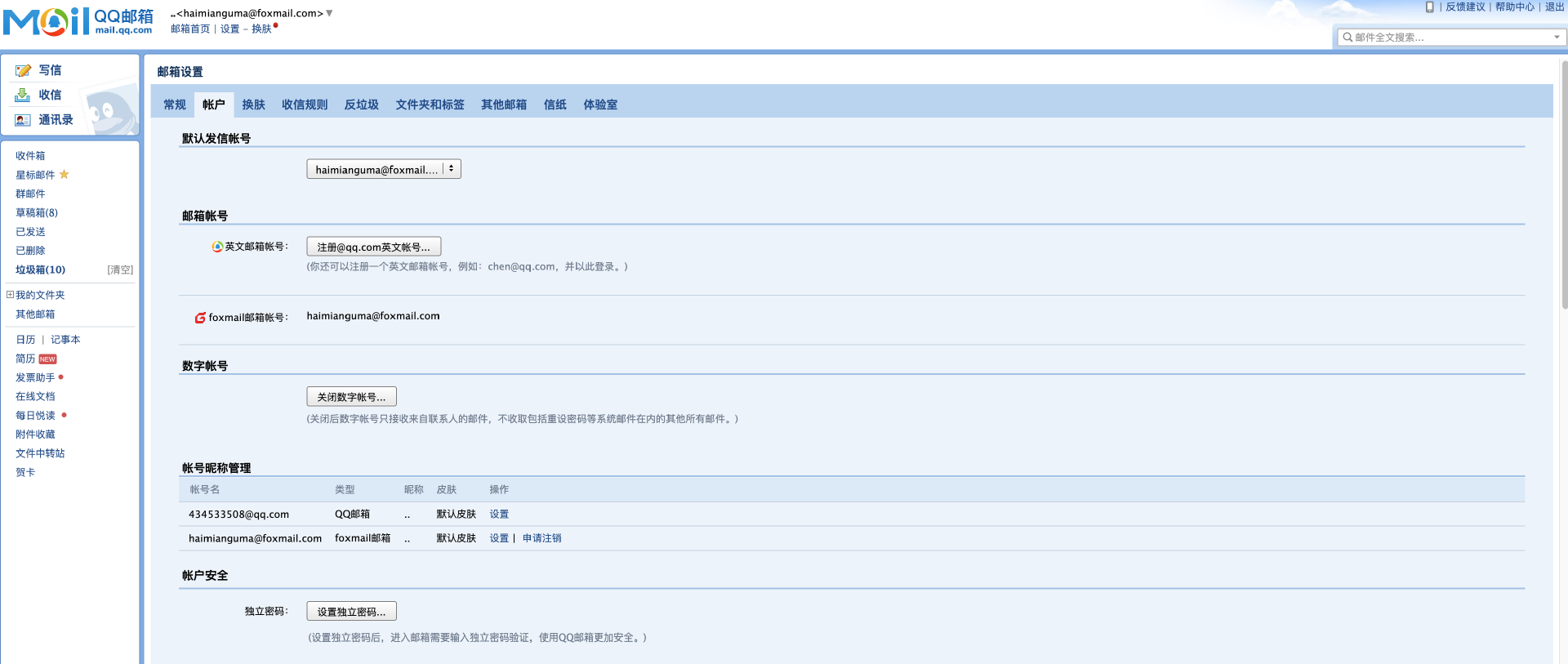
然后,在“账户”菜单中找到 SMTP 设置,开启 SMTP 并生成授权码。
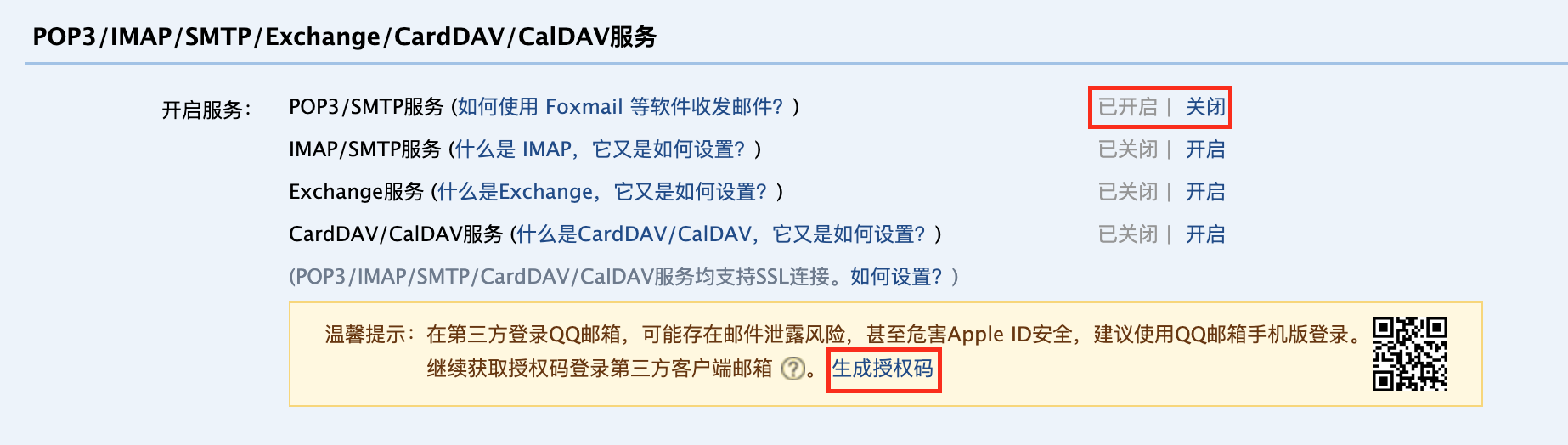
在生成授权码后,你将得到一串密码,我们把它复制并保存下来。
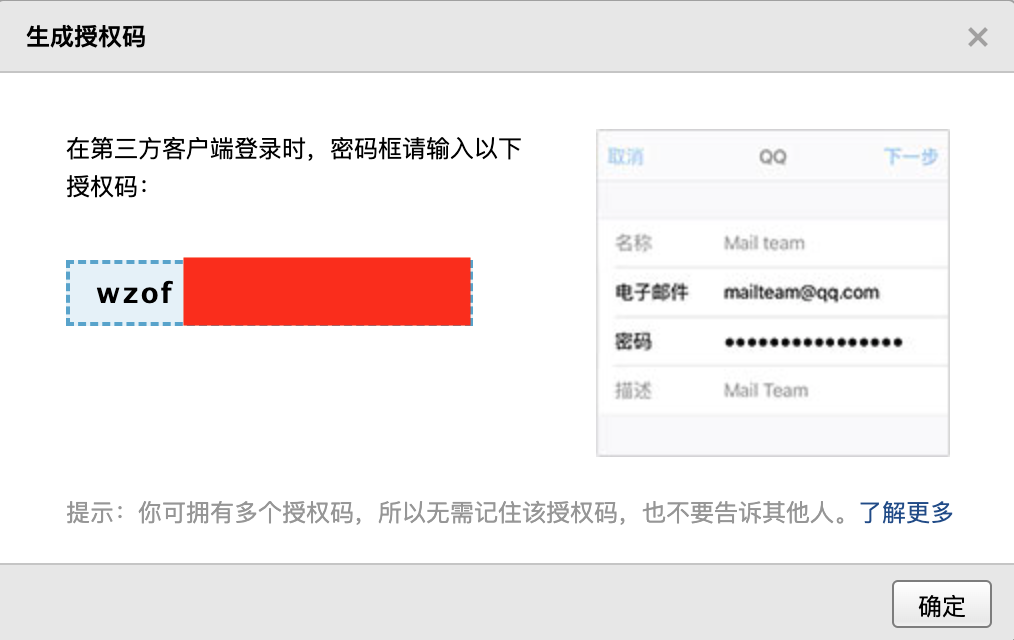
配置 Prometheus 发信邮箱
获得邮箱的 SMTP 密码之后,我们需要配置 Prometheus SMTP 发信邮箱。
你需要将下面的内容保存为 alertmanager.yaml 文件。
global: resolve_timeout: 5m smtp_from: 邮箱账户 smtp_auth_username: 邮箱账户 smtp_auth_password: 授权码 smtp_require_tls: false smtp_smarthost: 'smtp.qq.com:465'route: receiver: 'email-alert' group_by: ['job'] routes: - receiver: 'email-alert' group_wait: 50s group_interval: 5m repeat_interval: 12h receivers:- name: email-alert email_configs: - to: 接收邮箱注意,你需要把上面的 smtp_from、smtp_auth_username、smtp_auth_password 和 email_configs.to 修改为你实际的邮箱信息。为了方便测试发送和接收邮件,你可以将 smtp_from、smtp_auth_username 和 email_configs.to 字段配置都配置为同一个邮箱账户。
当告警被触发时,为了避免频繁接收到通知,我们配置了 repeat_interval 字段,它表示在 12 小时之内只发送一次相同的告警信息。
此外,receivers.email_configs 字段也可以配置多个接收邮箱。
接下来,将 alertmanager.yaml 文件内容进行 Base64 编码。
$ cat alertmanager.yaml | base64Z2xvYmFsOgogIHJlc29sdmVfdGltZW91dDogNW0KICBzbXRwX2Zyb206IGhhaW1pYW5ndW1hQGZveG1haWwuY29tCiAgc210cF9hdXRoX3VzZXJuYW1lOiBoYWltaWFuZ3VtYUBmb3htYWlsLmNvbQogIHNtdHBfYXV0aF9wYXNzd29yZDogCiAgc210cF9yZXF1aXJlX3RsczogZmFsc2UKICBzbXRwX3NtYXJ0aG9zdDogJ3NtdHAucXEuY29tOjQ2NScKCnJvdXRlOgogIHJlY2VpdmVyOiAnZW1haWwtYWxlcnQnCiAgZ3JvdXBfYnk6IFsnam9iJ10KIAogCiAgcm91dGVzOgogIC0gcmVjZWl2ZXI6ICdlbWFpbC1hbGVydCcKICAgICMgV2hlbiBhIG5ldyBncm91cCBvZiBhbGVydHMgaXMgY3JlYXRlZCBieSBhbiBpbmNvbWluZyBhbGVydCwgd2FpdCBhdAogICAgIyBsZWFzdCAnZ3JvdXBfd2FpdCcgdG8gc2VuZCB0aGUgaW5pdGlhbCBub3RpZmljYXRpb24uCiAgICAjIFRoaXMgd2F5IGVuc3VyZXMgdGhhdCB5b3UgZ2V0IG11bHRpcGxlIGFsZXJ0cyBmb3IgdGhlIHNhbWUgZ3JvdXAgdGhhdCAKICAgICNzdGFydCBmaXJpbmcgc2hvcnRseSBhZnRlciBhbm90aGVyIGFyZSBiYXRjaGVkIHRvZ2V0aGVyIG9uIHRoZSBmaXJzdCAKICAgICMgbm90aWZpY2F0aW9uLgogICAgZ3JvdXBfd2FpdDogNTBzCiAgICAjIFdoZW4gdGhlIGZpcnN0IG5vdGlmaWNhdGlvbiB3YXMgc2VudCwgd2FpdCAnZ3JvdXBfaW50ZXJ2YWwnIHRvIHNlbmQgYSAKICAgICMgYmF0Y2ggb2YgbmV3IGFsZXJ0cyB0aGF0IHN0YXJ0ZWQgZmlyaW5nIGZvciB0aGF0IGdyb3VwLiAgCiAgICBncm91cF9pbnRlcnZhbDogNW0KICAgICMgSWYgYW4gYWxlcnQgaGFzIHN1Y2Nlc3NmdWxseSBiZWVuIHNlbnQsIHdhaXQgJ3JlcGVhdF9pbnRlcnZhbCcgdG8KICAgICMgcmVzZW5kIHRoZW0uCiAgICByZXBlYXRfaW50ZXJ2YWw6IDEyaAogCnJlY2VpdmVyczoKLSBuYW1lOiBlbWFpbC1hbGVydAogIGVtYWlsX2NvbmZpZ3M6CiAgLSB0bzogaGFpbWlhbmd1bWFAZm94bWFpbC5jb20=然后,使用 kubectl edit 命令编辑 Prometheus Secret。
$ kubectl edit secret -n prometheus alertmanager-prometheus-kube-prometheus-alertmanager# Please edit the object below. Lines beginning with a '#' will be ignored,# and an empty file will abort the edit. If an error occurs while saving this file will be# reopened with the relevant failures.#apiVersion: v1data: alertmanager.yaml: Z2xvYmFsOgogIHJlc29sdmVfdGltZW91dDogNW0.... # 替换内容kind: Secret然后将 alertmanager.yaml 字段后面的内容替换为上一步生成的 Base64 字符串,保存修改。
接下来,你还需要进入 Alertmanager 控制台检查配置是否生效。
在访问 Alertmanager 控制台之前,你需要先进行端口转发操作。
$ kubectl port-forward svc/prometheus-kube-prometheus-alertmanager -n prometheus 9093:9093然后,使用浏览器打开 http://127.0.0.1:9093/#/status,检查配置信息是否生效。
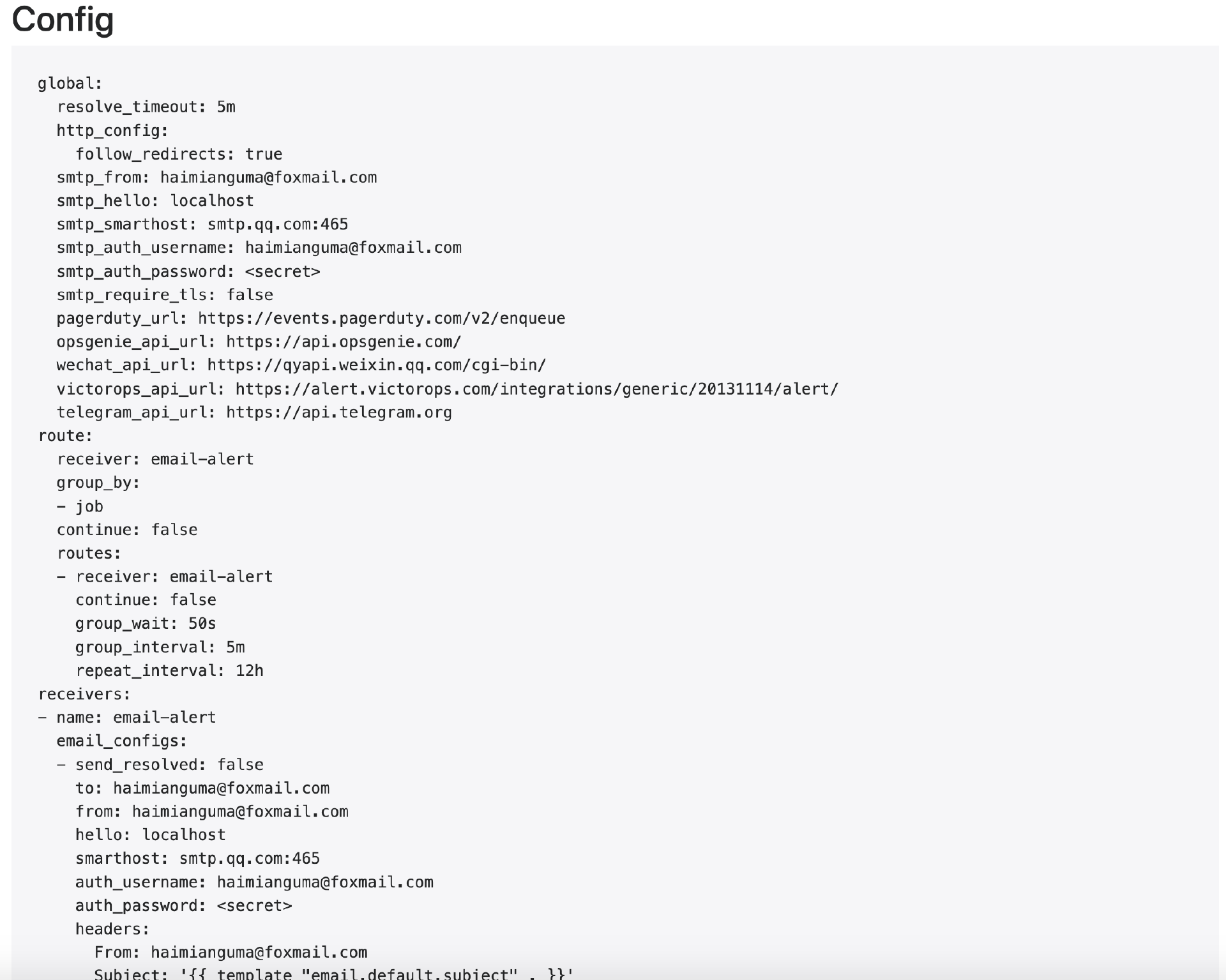
更新 Secret 可能需要几分钟后才能生效,如果你看到了刚才我们配置的邮箱信息,说明邮箱配置成功了。
触发告警
要触发告警,我们首先需要访问上一节课部署的示例应用,以便产生 HTTP 请求指标数据。
在示例应用中,我特意随机返回了 400 和 500 的状态码,所以 HTTP 请求成功率一定会小于 90%,这样我们就可以触发告警了。
接下来,使用下面的命令来访问示例应用。
$ while true; do ; curl http://log-example.com/http ; echo -e 'n'$(date);done现在,你可以进入 Grafana 控制台并打开 Ingress-Nginx Dashboard 查看 HTTP 指标信息,等待几分钟后,你将看到实时的指标。
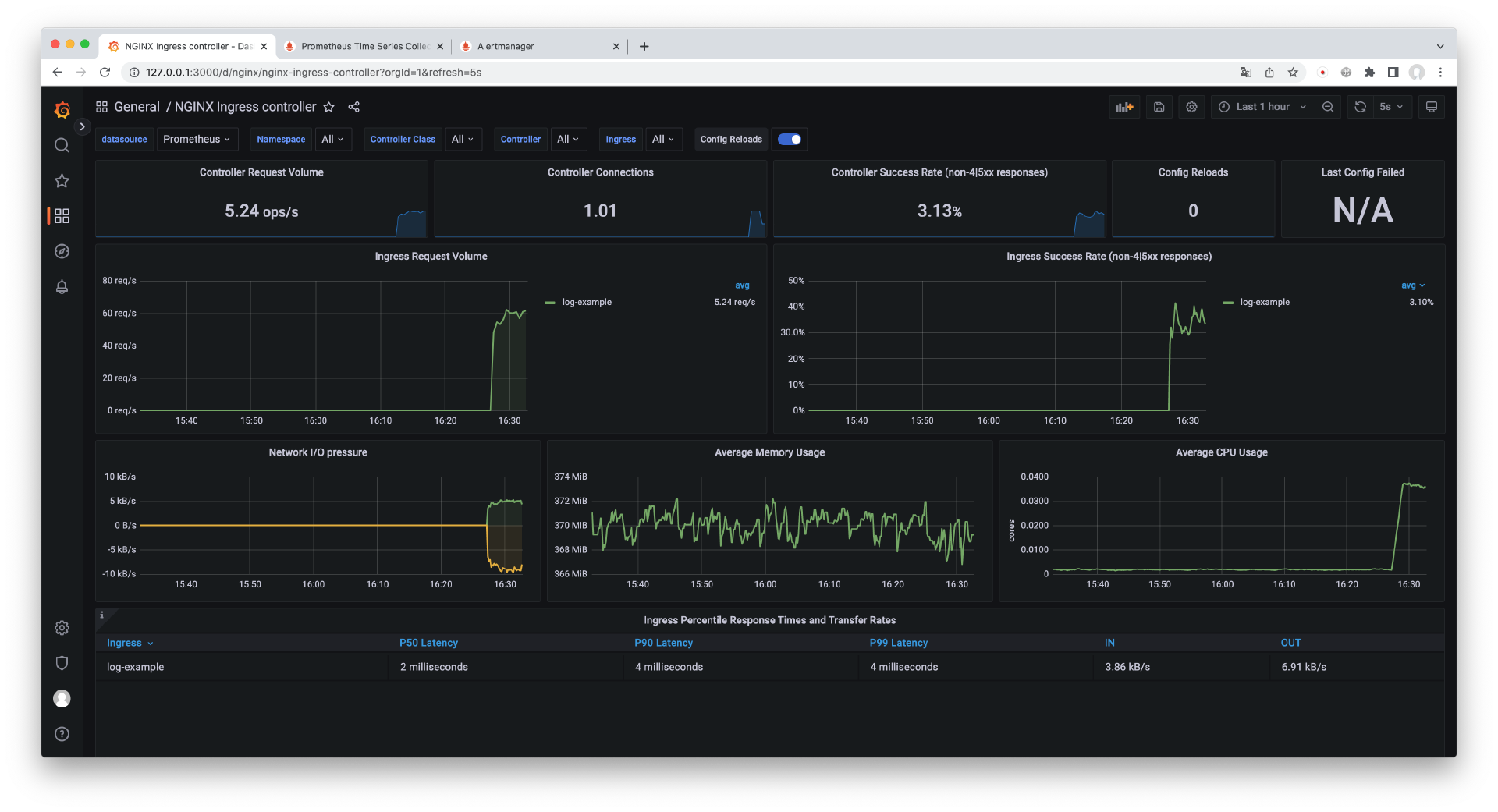
从 Dashboard 中我们可以看到 Controller Success Rate 指标,此时请求成功率小于 90%,这符合我们的预期。
接下来,使用浏览器重新打开 http://127.0.0.1:9091/alerts,进入 Prometheus Alerts 界面,你将看到我们配置的告警策略处于 Pending 状态。

这是因为 Prometheus 检测到了 HTTP 的请求成功率低于阈值,但由于告警的持续时间还没有达到预定义的时长,所以并不会发送通知。
等待 1 分钟后,告警状态从 Pending 变成了 Firing 状态,表示告警正在生效。

此时,打开邮箱,你应该能看到 Prometheus 发送的告警通知邮件。
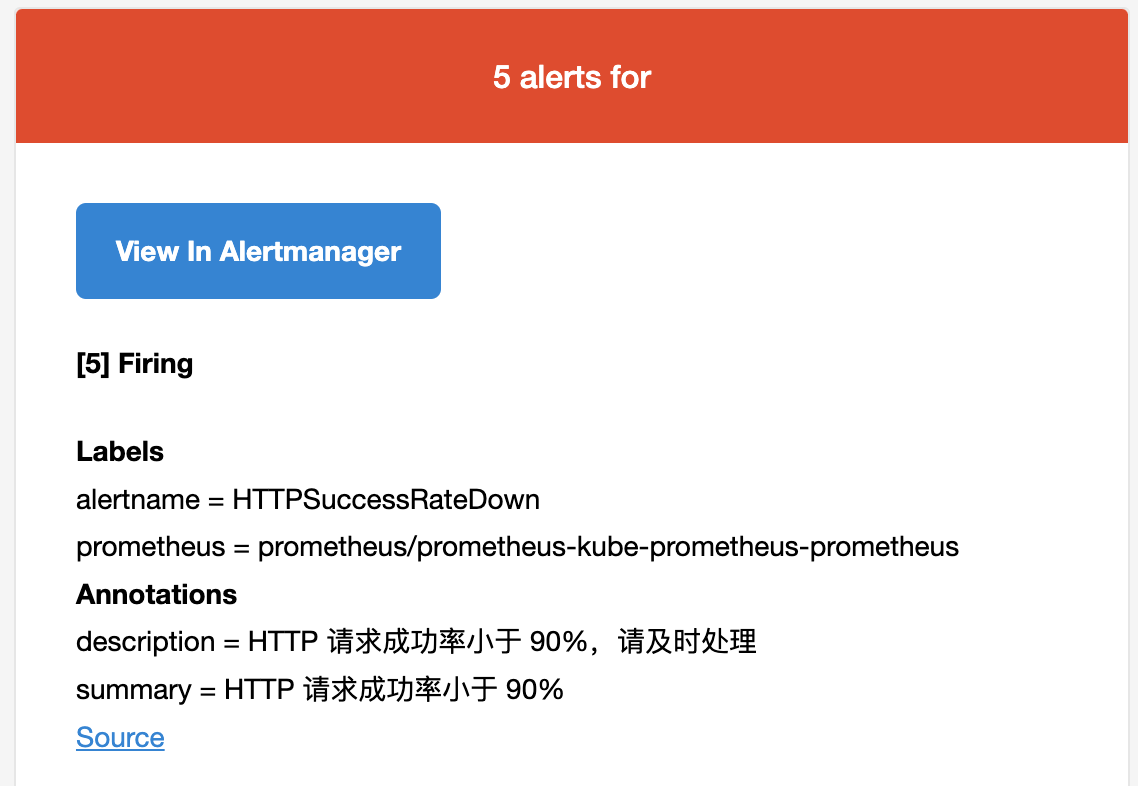
至此,我们就完成了从创建告警策略、配置邮件通知、触发告警和接收邮件告警通知的全过程。
CPU 使用率告警
在生产环境下,除了配置 HTTP 指标告警策略以外,我还建议你配置 Pod CPU 使用率告警,这会帮助我们提前感知业务 Pod 是否正处于流量高峰,并提前做好应对措施。
你需要将下面的内容保存为 cpu-rule.yaml 文件。
apiVersion: monitoring.coreos.com/v1kind: PrometheusRulemetadata: labels: release: prometheus name: cpu-usage namespace: prometheusspec: groups: - name: cpu.usage rules: - expr: | round( 100 * sum( rate(container_cpu_usage_seconds_total{container_name!="POD"}[1m]) ) by (pod, container_name) / sum( kube_pod_container_resource_limits{container_name!="POD",resource="cpu"} ) by (pod, container_name) ) > 80 for: 1m alert: ContainerCPUUsage annotations: summary: "Pod {{ $labels.pod }} CPU 使用率超过限制值 80%" description: "Namespace {{ $labels.namespace }}, Pod {{ $labels.pod }}, 容器 {{ $labels.container_name }} CPU 使用率为 {{ $value }}, LABELS = {{ $labels }}"在这个告警策略中,我们用容器的 CPU 使用量/容器的资源 Limit 值来计算容器的 CPU 使用率,当这个值大于 80% 的时候,触发报警。
需要注意的是,要让这个告警策略生效,你需要为工作负载配置资源的 request 和 limit,在示例应用中,我已经提前配置好了。
annotations 字段和我们之前配置的 HTTP 请求成功率的通知消息有所不同,这里我们使用了 Go Template 模板,并读取了内置的 labels 变量。这样,当告警被触发的时候,Prometheus 会自动填充这些变量,我们可以在告警通知里面直接得到命名空间、Pod 名称、容器名以及当前 CPU 的使用率。
接下来,我们访问示例应用来触发告警策略。
$ while true; do ; curl http://log-example.com/http ; echo -e 'n'$(date);done1-2 分钟后,你可以重新打开 Prometheus Dashboard,并查看 ContainerCPUUsage 告警策略的状态,你应该能看到告警正处于 Pending 状态。
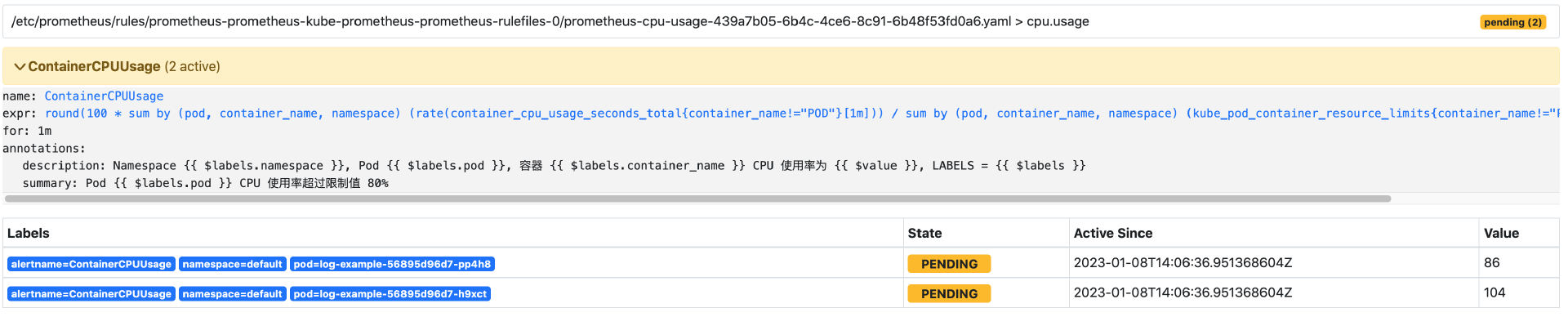
展开告警详情,会显示当前正处于 CPU 使用率告警的 Pod 信息。
等待 1 分钟后,此时 Pending 状态将变成 Firing 状态,并将收到 CPU 使用率告警的邮件通知,如下图所示。
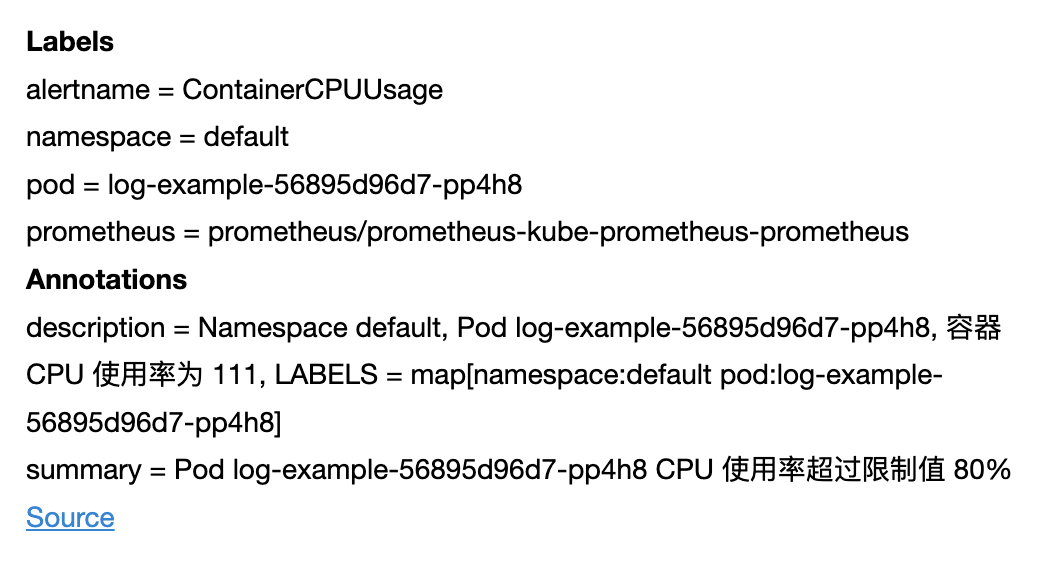
至此,容器 CPU 使用率告警策略就配置完成了。
其他告警策略集合
要从零编写 Prometheus 告警策略并不容易,这里,我为你介绍一个社区维护的 PrometheusRules 集合仓库,你可以在这个仓库中找到大部分需要在生产环境中配置的告警策略。
此外,这个集合仓库还提供了官网,你也可以在这里通过关键字来查找告警策略。
其他通知方式
除了邮件通知,我们还可以配置其他的通知方式,例如企业微信、钉钉或者飞书。不过,要使用 Prometheus 原生的扩展方式配置这些通知比较复杂,这里我介绍一种通过 PrometheusAlert 项目来配置通知的方式,它配置起来相对简单,并且支持丰富的第三方通知。
安装 PrometheusAlert
首先,我们需要安装 PrometheusAlert 项目,你可以使用下面的命令来安装。
$ kubectl create ns monitoring$ kubectl apply -n monitoring -f https://ghproxy.com/https://raw.githubusercontent.com/feiyu563/PrometheusAlert/master/example/kubernetes/PrometheusAlert-Deployment.yamlconfigmap/prometheus-alert-center-conf createddeployment.apps/prometheus-alert-center createdservice/prometheus-alert-center created然后,等待工作负载就绪。
$ kubectl wait --for=condition=Ready pods --all -n monitoringpod/prometheus-alert-center-75b7b6465-26zvd condition met配置 PrometheusAlert
安装完成后,PrometheusAlert 会默认开启钉钉和企业微信通知的开关,但并没有开启飞书开关。这里我以飞书通知为例介绍一下配置方法。
首先我们需要启用飞书通知开关。要启用飞书通知,你需要编辑 PrometheusAlert 存储配置的 configmap。
$ kubectl edit configmap prometheus-alert-center-conf -n monitoring#是否开启飞书告警通道,可同时开始多个通道0为关闭,1为开启open-feishu=0找到 open-feishu 配置项,并将 0 修改为 1,保存配置。
然后,要让配置立即生效,你可以删除旧的 Pod。
$ kubectl delete pod -l app=prometheus-alert-center -n monitoringpod "prometheus-alert-center-75b7b6465-26zvd" deleted这样,飞书通知的开关也就开启了。
创建飞书机器人
下一步,我们需要创建飞书机器人。首先,你需要创建一个群聊,然后点击群聊“设置”,选择“群机器人”。
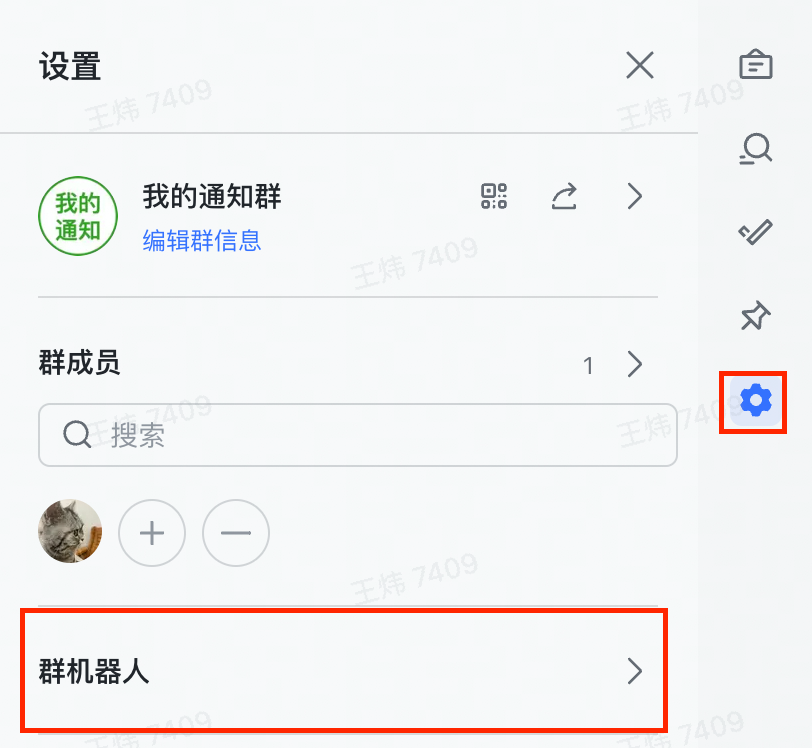
在弹出的界面中,选择“添加机器人”,然后选择“自定义机器人”。
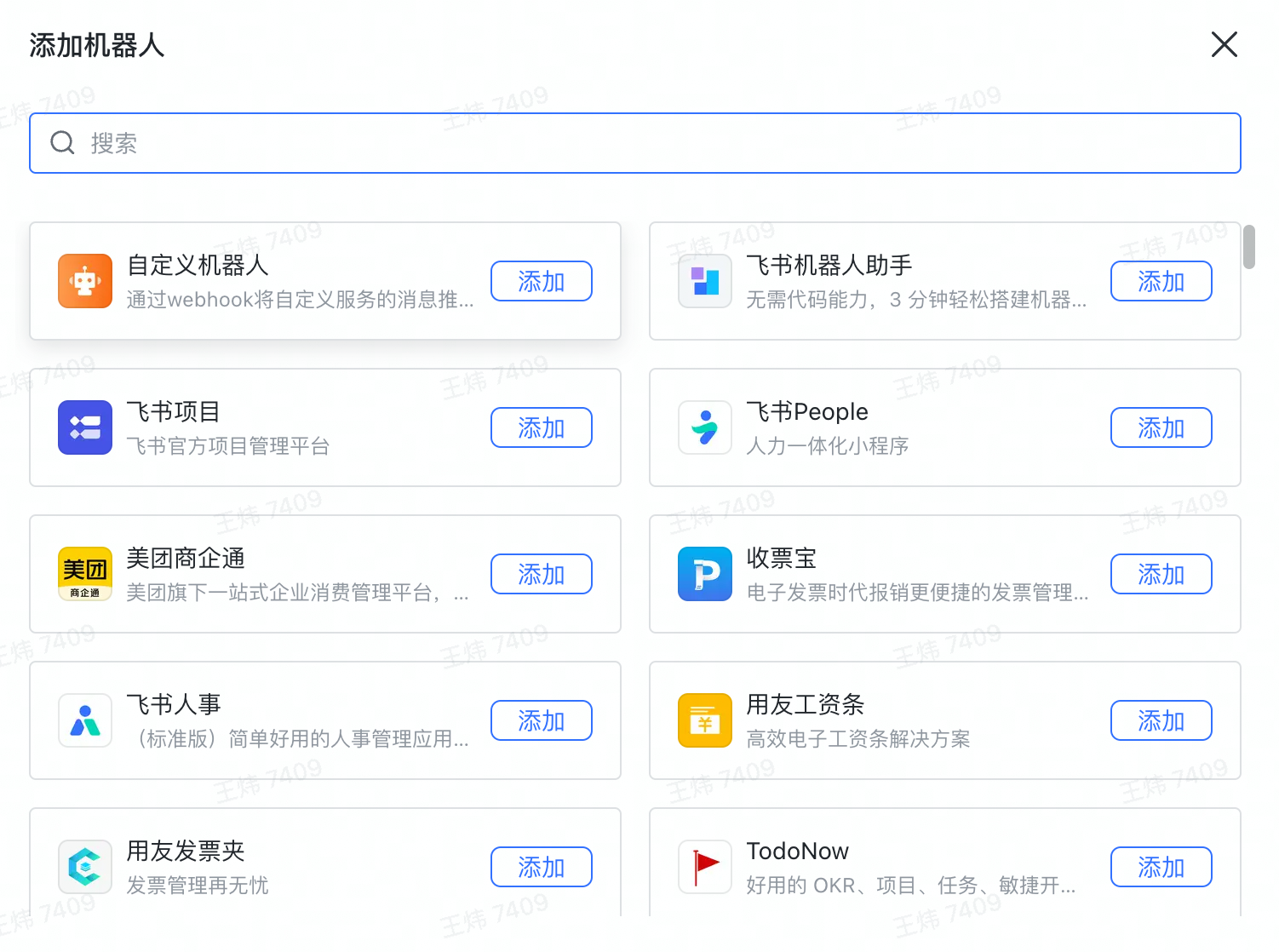
接下来,点击“添加”完成机器人创建过程,此时你将得到一个 webhook 地址,例如:https://open.feishu.cn/open-apis/bot/v2/hook/xxxx-xxx,将它复制下来备用。
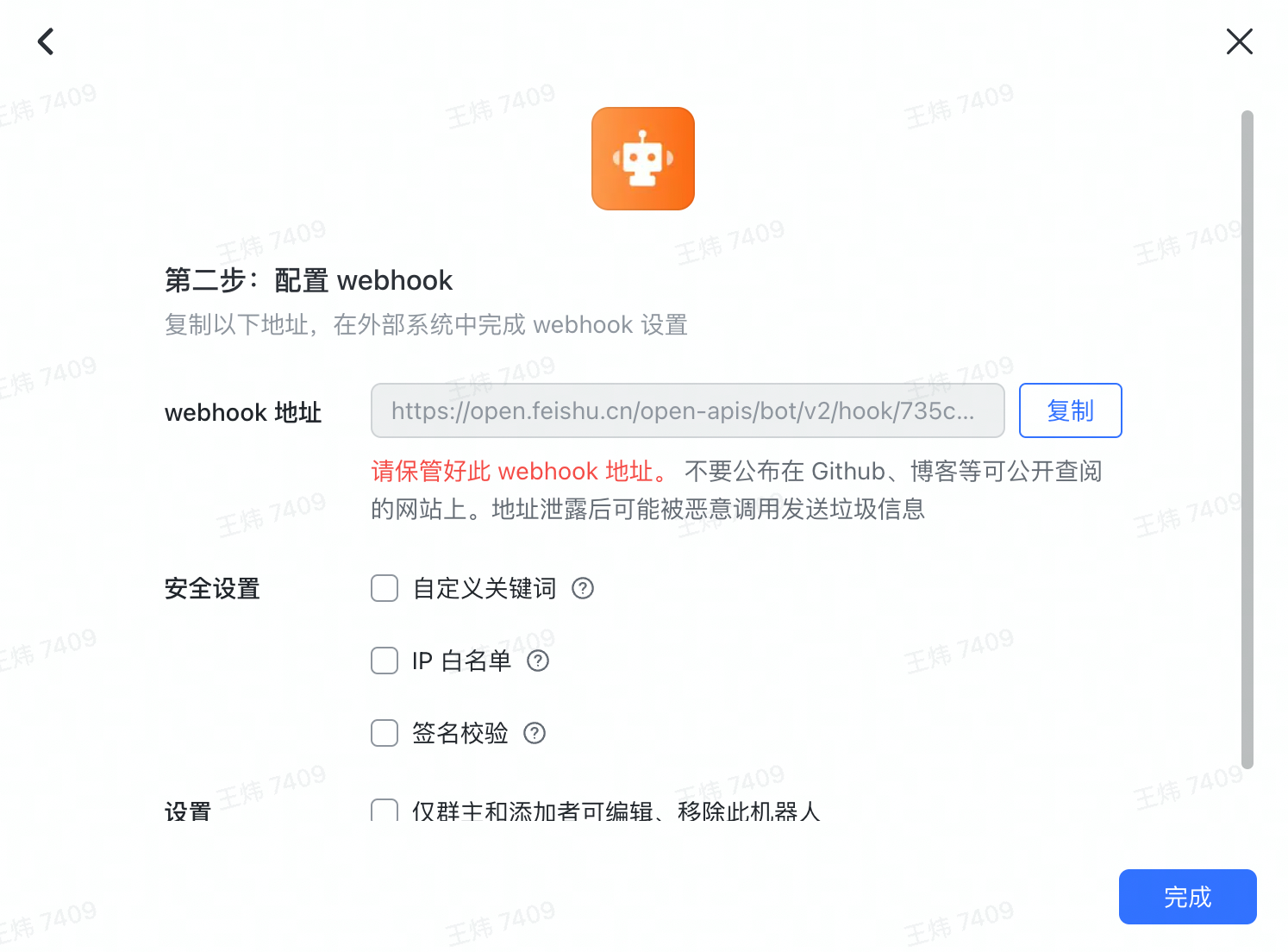
配置 Alertmanager
接下来,我们还需要配置 Alertmanager,让所有通知都转发到 PrometheusAlert 去处理。
将下面的内容保存为 prometheusAlert.yaml 文件。
global: resolve_timeout: 5mroute: group_by: ['instance'] group_wait: 10m group_interval: 1m repeat_interval: 12h receiver: 'web.hook.prometheusalert'receivers:- name: 'web.hook.prometheusalert' webhook_configs: - url: 'http://prometheus-alert-center.monitoring:8080/prometheusalert?type=fs&tpl=prometheus-fs&fsurl=https://open.feishu.cn/open-apis/bot/v2/hook/xxxx' # 替换为飞书机器人 webhook从这段配置内容中我们会发现,这里本质上是使用了 Alertmanager 的 webhook 功能,将所有告警以 HTTP 的方式发送到了 PrometheusAlert,并由它来发送通知。
请注意,你需要将 url 字段中的 fsurl 参数替换为之前创建的飞书 webhook 地址。
当然你也可以使用其他的通知方式,例如企业微信或者钉钉,只需要构造不同的 url 参数就可以了,你可以参考这个链接。
然后,将该文件内容进行 base64 编码。
$ cat prometheusAlert.yaml| base64Z2xvYmFsOgogIHJlc29sdmVfdGltZW91dDogNW0Kcm91dGU6CiAgZ3JvdXBfYnk6IFsnaW5zdGFuY2UnXQogIGdyb3VwX3dhaXQ6IDEwbQogIGdyb3VwX2ludGVydmFsOiAxbQogIHJlcGVhdF9pbnRlcnZhbDogMTJoCiAgcmVjZWl2ZXI6ICd3ZWIuaG9vay5wcm9tZXRoZXVzYWxlcnQnCnJlY2VpdmVyczoKLSBuYW1lOiAnd2ViLmhvb2sucHJvbWV0aGV1c2FsZXJ0JwogIHdlYmhvb2tfY29uZmlnczoKICAtIHVybDogJ2h0dHA6Ly9wcm9tZXRoZXVzLWFsZXJ0LWNlbnRlci5tb25pdG9yaW5nOjgwODAvcHJvbWV0aGV1c2FsZXJ0P3R5cGU9ZnMmdHBsPXByb21ldGhldXMtZnMmZnN1cmw9aHR0cHM6Ly9vcGVuLmZlaXNodS5jbi9vcGVuLWFwaXMvYm90L3YyL2hvb2svNDU2ODIyNWItYjI0Yi00MzJiLWFhOTMtYmVjNjk1ZWJjNjE4Jw==接下来,编辑 Alertmanager 的 Secret 文件。
$ kubectl edit secret -n prometheus alertmanager-prometheus-kube-prometheus-alertmanager# Please edit the object below. Lines beginning with a '#' will be ignored,# and an empty file will abort the edit. If an error occurs while saving this file will be# reopened with the relevant failures.#apiVersion: v1data: alertmanager.yaml: Z2xvYmFsOgogIHJlc29sdmVfdGltZW91dDogNW0.... # 替换内容kind: Secret......将 alertmanager.yaml 字段后面的内容替换为上一步生成的 Base64 字符串,保存修改。
为了让配置立即生效,你可以删除旧的 Alertmanager Pod。
$ kubectl delete pod -l app.kubernetes.io/name=alertmanager -n prometheuspod "alertmanager-prometheus-kube-prometheus-alertmanager-0" deleted触发告警
接下来,仍然使用下面的命令来访问示例应用,以便触发告警。
$ while true; do ; curl http://log-example.com/http ; echo -e 'n'$(date);done等待几分钟后,你将在飞书收到告警通知。
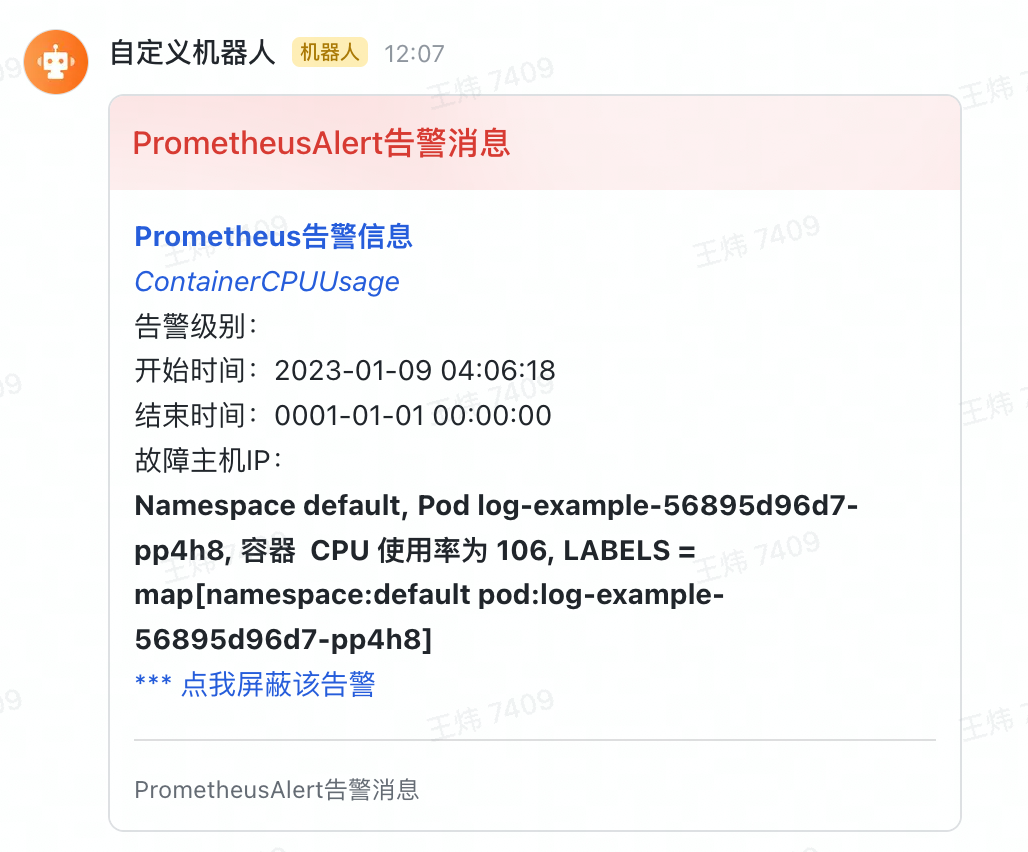
到这里,我们就完成了使用 PrometheusAlert 发送告警通知的全过程。
PrometheusAlert 支持的通知类型有非常多,除了常见的 IM,还支持短信和电话通知,你可以参考这个文档进行配置。
总结
这节课,我们学习了如何创建 Prometheus 告警策略,并通过配置邮件通知来接收告警。
对于新手来说,编写 PromQL 并不是一件容易的事,所以我教你了一个小技巧,也就是通过查看 Dashboard 的指标来获得查询语句,并将它配置成 PrometheusRule 对象,这样就完成了指标告警配置。通过这种方式,理论上你可以对任何 Dashboard 中已有的指标配置告警策略。
在配置通知方面,我首先介绍了通用性最强也最简单的邮箱配置方法,不同的邮箱配置稍有差异,不过你只需要找到邮箱的 SMTP 服务器、账号和密码也就可以了。此外,我还介绍了 PrometheusAlert 项目,通过它你可以配置丰富的通知渠道,配置过程也相对比较简单。
最后,我还提到了社区维护的 PrometheusRules 集合仓库,如果你想找到更多现成的告警策略并深入学习 PromQL,那么从这里开始是一个不错的起点。
到这里,GitOps 的可观测性专题也就全部结束了。通过为业务系统配置日志、监控和告警策略,我相信你已经能全方位掌握业务的健康状态,也具备提前发现问题和解决业务隐患的能力了。
思考题
最后,给你留一道思考题吧。
你认为在生产环境下,我们还需要对哪些指标配置告警呢?说说你的理解。
欢迎你给我留言交流讨论,你也可以把这节课分享给更多的朋友一起阅读。我们下节课见。